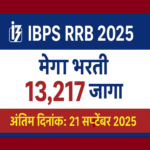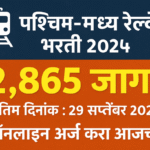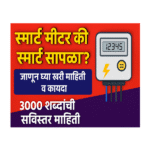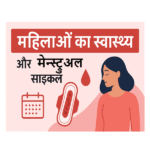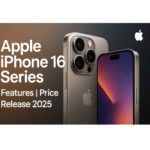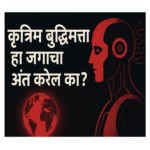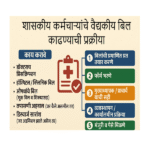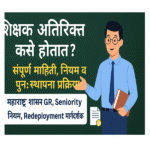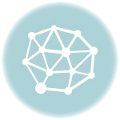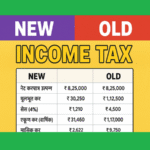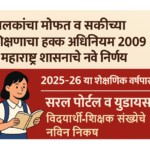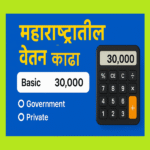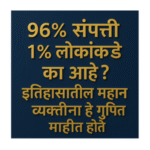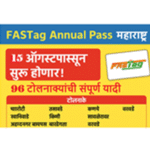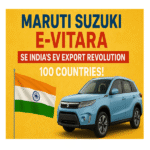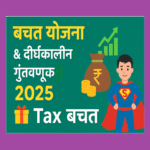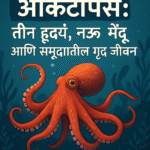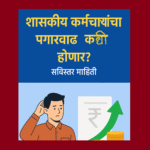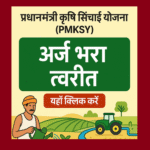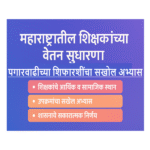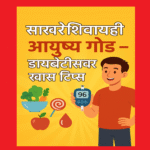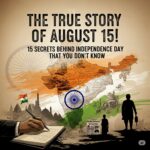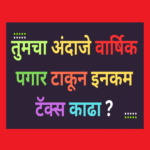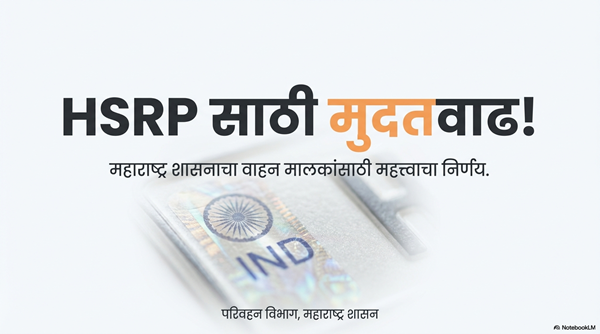Google Drive भरला आहे, रिकामा कसा करावा? — संपूर्ण मार्गदर्शक
आजच्या डिजिटल युगात Google Drive हे आपले महत्त्वाचे क्लाऊड स्टोरेज आहे. पण 15 GB मोफत स्टोरेज किती जलद भरते हे अनेकांना समजत नाही — आणि मग त्रास सुरू होतो: मेल्स येत नाहीत, बॅकअप थांबतो, फायली सेव्ह होत नाहीत. हा लेख तुम्हाला चरणबद्ध पद्धतीने सांगेल की Google Drive कसरी रिकामा करायचे, दीर्घकालीन उपाय कोणते आणि काय टाळावे.
प्रस्तावना
Google चे फ्री पॉलिसी अनेकांना उपयोगी पडते — परंतु Gmail, Google Photos आणि Drive ही तीन सेवा एकत्रितपणे 15GB वापरतात. म्हणूनच एखाद्या ठिकाणी जागा जास्त लागू लागल्यास संपूर्ण स्टोरेज भरून जाते. या लेखात आपण व्यवस्थित तपासणी, साफसफाई, टूल्स, आणि दीर्घकालीन सवयी यांचा विचार करू.
Google Drive का भरतो?
- Gmail: मेल आणि अटॅचमेंट्स — विशेषतः मोठी फाइल्स.
- Google Photos: Original Quality मध्ये असलेले फोटो आणि व्हिडिओ.
- Google Drive: PDF, Docs, Sheets, Slides, मोठ्या व्हिडिओ फाइल्स, Zip/ISO इत्यादी.
भरल्यावर येणाऱ्या समस्या
जर स्टोरेज भरला असेल तर खालील समस्या होऊ शकतात — आणि त्या कामावर थेट परिणाम करतात:
- नवीन Gmail मेल सर्व्ह करणे थांबते.
- Google Docs/Sheets/Slides मध्ये सेव्ह/सिंक होत नाही.
- मोबाईल बॅकअप (WhatsApp, फोन बॅकअप) थांबते.
- फोटो आणि व्हिडिओ अपलोड थांबतात.
स्टेप-बाय-स्टेप उपाय
1) Storage Status तपासा
सर्वात पहिलं काम म्हणजे Google Storage Manager (one.google.com/storage) उघडा आणि पाहा की कोणती सेवा किती जागा घेत आहे. हे तुमच्या पुढील पावले ठरवेल.
2) मोठ्या फायली डीलेट करा
Drive मध्ये “Storage” भागात जाऊन साईझ प्रमाणे सॉर्ट करा — मोठ्या व्हिडिओज, ISO, ZIP फाइल्स आधी तपासा. कामाच्या संपल्यानंतर किंवा जुन्या प्रोजेक्ट्सची फायली हटवा. उदाहरणार्थ, 1–2 जुने 4K व्हिडिओ 5–10GB धरून ठेऊ शकतात.
3) Trash रिकामा करा
फाइल डिलीट केली तरी ती Trash मध्ये राहते आणि स्पेस व्यापते. म्हणून “Trash → Empty Trash” करीता विसरू नका.
4) Gmail साफ करा
Gmail मध्ये अनेक मोठे अटॅचमेंट्स असतात. खालील शोध वापरा आणि अनावश्यक मेल्स हटवा:
has:attachment larger:10M older_than:1y label:promotions
ही क्वेरी मोठ्या अटॅचमेंट्स आणि जुन्या मेल्स ओळखून देते. स्पॅम व जंक फोल्डर नियमित साफ करा आणि जर आवश्यक नसेल तर Promotions आणि Social टॅब देखील रिकामी करा.
5) Google Photos व्यवस्थापन
Photos मध्ये Original Quality फोटो/व्हिडिओ जास्त जागा घेतात. Settings → Backup & sync → Upload size मध्ये जाऊन “Storage saver” किंवा compress केलेले ऑप्शन निवडा. तसेच डुप्लिकेट्स आणि अनावश्यक screenshots, blurred फोटो डिलीट करा.
6) Backups तपासा
Drive → Settings → Manage Backups — येथे तुमच्या डिव्हाइसचे बॅकअप दिसेल. जुने फोन किंवा अॅप बॅकअप्स हवा नसतील तर काढून टाका. WhatsApp बॅकअप हे विशेषतः जागा घेऊ शकते—ग्रुप मीडिया असल्यास आकार वाढतो.
7) Duplicate Files काढा
कधी कधी एकाच फोटोच्या अनेक कॉपीज अपलोड होतात. Clean Drive किंवा Duplicate File Remover सारखी टूल्स वापरा. त्याचबरोबर लोकल डिव्हाइसवरून नेहमी एकच संच अपलोड आहे का याची खात्री करा.
8) Shared With Me तपासा
इतरांनी शेअर केलेल्या फाइल्स तुमच्या स्टोरेजमध्ये सिध्दांततः घेतल्या जात नाहीत, पण जर तुम्ही त्या फाइलची कॉपी “My Drive” मध्ये ठेवली असेल तर ती जागा व्यापेल — अशा कॉपी काढा.
9) Google Docs/Sheets साफ करा
Docs/Sheets स्वतः फार जागा घेत नाहीत, परंतु PDF/Exported Attachments आणि काही संपादित केलेल्या मोठ्या फाइल्स जागा घेऊ शकतात. जुन्या प्रोजेक्ट्स आणि Drafts काढा, आणि अनावश्यक फाइल्सचे एक्सपोर्टेड कॉपी हटवा.
10) External Archive/Alternate Cloud वापरा
महत्त्वाच्या, पण क्वचित वापरल्या जाणाऱ्या फोटोज आणि व्हिडिओसाठी बाह्य हार्ड ड्राइव्ह किंवा USB ड्राइव्ह वापरा. वापरायला सोपे असल्यास OneDrive, Dropbox सारख्या सेवा वापरून काही फाइल्स हलवता येतील.
11) Google One प्लान विचार करा
जर तुमचा डेटा सतत वाढत असेल, तर Google One चे 100GB/200GB/2TB प्लान घेणे किफायतशीर आहे. कुटुंबीसोबत शेअर करणे शक्य असते आणि काही प्लॅन्समध्ये अतिरिक्त फायदेही मिळतात.
प्रॅक्टिकल उदाहरण — एक वापरकर्ता कसा क्लीनअप करेल
समजा तुमच्या Drive मध्ये 14.7GB उपयोग झाला आहे. तुम्ही Storage Manager मध्ये जाऊन पाहता की:
- Gmail — 7.2GB
- Google Photos — 5.1GB
- Drive — 2.4GB
काय कराल — प्रथम Gmail मधून मोठे अटॅचमेंट्स शोधून हटवाल (उदा. 3–4 मोठे व्हिडिओजे 4GB), नंतर Photos मधील फक्त Original Quality मधील काही 4K व्हिडिओ हटवाल (2GB), आणि Drive मध्ये असलेली जुनी ISO फाइल हटवाल (1.5GB). Trash रिकामा केल्यावर तुम्ही सहज 7–8GB रिकामी करून पुढे काम चालवू शकता.
वारंवार विचारले जाणारे प्रश्न (FAQ)
Q1. फाइल डिलीट केली तरी जागा का रिकामी होत नाही?
कारण ती गोष्ट Trash मध्ये आहे. Trash मध्ये फाइल राहिल्याने स्पेस कायमचा मोकळी होत नाही. “Empty Trash” केल्यावरच ती कायमची हटते.
Q2. Attachments किती जागा घेतात हे कसे तपासावे?
Gmail मध्ये सर्च बार मध्ये has:attachment larger:10M असा शोध द्या — तुम्हाला हे सर्व मेल्स दिसतील ज्यात मोठे अटॅचमेंट्स आहेत. नंतर तुम्ही अनावश्यक मेल्स हटवू शकता.
Q3. Google Photos मधून फाइल हटवल्यावर किती वेळात स्पेस परत मिळते?
तुम्ही फोटो हटविल्या आणि Trash (Bin) मध्ये त्यांना “Empty Bin” केले तर लगेच स्पेस परत मिळते. अन्यथा तो 60 दिवसात स्वतः हटतो.
Q4. WhatsApp बॅकअप कसा तपासायचा आणि हटवायचा?
Drive मध्ये Backups सेक्शन उघडा. तिथे WhatsApp किंवा फोन बॅकअप दिसतील — जुन्या किंवा नको असलेले बॅकअप निवडून Delete करा.
दीर्घकालीन सवयी — Drive कायम स्वच्छ ठेवण्यासाठी
- महिन्याला एकदा Storage Manager तपासणे.
- Auto-upload फोटोजची सेटिंग मध्ये “High Quality/Storage saver” वापरणे.
- Gmail मध्ये फिल्टर्स बनवून Promotions/Newsletters योग्यरित्या Auto-archive करणे.
- महत्त्वाच्या फाइल्सचे लोकल बॅकअप ठेवणे (External HDD/SSD).
- Redundant कॉपीज आणि डुप्लिकेट्स काढणे.
टूल्स आणि संसाधने
खालील साधने आणि मार्गदर्शक मदत करतील:
- Google Storage Manager — one.google.com/storage
- Google Photos Settings — Backup & sync विकल्प तपासा
- Duplicate File Finder — Clean Drive सारखी एक्सटेन्शन्स/एप
सामान्य चुका आणि त्यांचे निराकरण
लोक सहसा खालील चुका करतात:
- फाइल काढल्यावर Trash रिकामी न करणे — तो विसरल्यास स्पेस मोकळी होत नाही.
- Original Quality ने Photos अपलोड करणे — गरज नसतानाही मूळ-क्वालिटी राखल्यामुळे जागा लवकर भरते.
- बॅकअप Auto-अपलोड ठेवणे — जेव्हा फोनवर फोटो खूप असतात तो आवश्यक नसलेल्या फाइल्स स्वयंचलितपणे क्लाऊडमध्ये जातात.
निष्कर्ष
Google Drive चे व्यवस्थापन म्हणजे नियमित कंट्रोल आणि योग्य सवयी. खालील गोष्टी लक्षात ठेवा —
- Storage Manager वापरा आणि मोठ्या फाइल्स पहा.
- Gmail मधील अनावश्यक Attachments हटवा.
- Photos च्या अपलोड सेटिंग्स व्यवस्थीत ठेवा.
- डुप्लिकेट फाइल्स काढा आणि Trash रिकामी ठेवा.
जर तुम्हाला आणि तुमच्या कुटुंबाला सतत मोठ्या स्टोरेजची गरज असेल तर Google One प्लान हे सुरक्षित आणि आरामदायक उपाय आहे — परंतु सर्वसाधारण वापरकर्त्यांसाठी या लेखातील टिप्स वापरल्यास बहुतेक वेळा 15GB मधे सहज काम चालते.
हे HTML दस्तऐवज पूर्णतः रंगीण फॉन्ट-स्टाईलसह तयार केले आहे. आता तुम्हाला हवे असल्यास मी हे document PDF मध्ये convert करून देऊ शकतो किंवा थेट HTML फाईल म्हणून डाउनलोडसाठी तयार करू शकतो. सांगा तुम्हाला काय पाहिजे.